Hướng Dẫn Cấu Hình Giấy Phép Omada License
Bộ điều khiển TP-Link Omada cung cấp khả năng quản lý tập trung cho các gateway, switch và điểm truy cập (access points) thông qua nền tảng Software Defined Networking (SDN).
Cần có giấy phép (licenses) để quản lý các thiết bị bằng Omada Cloud-Based Controller, Omada Pro Cloud-Based Controller và Omada Pro Software Controller. Hướng dẫn này sẽ giới thiệu cách thức mua và gán giấy phép cho các thiết bị của bạn.
1. Danh mục các loại giấy phép
Giấy phép CBC (Cloud-Based Controller License)
- Mô tả: Bộ điều khiển Cloud-Based Controller (CBC) hỗ trợ tất cả các chức năng cơ bản. Bạn cần mua giấy phép để kích hoạt các thiết bị trước khi quản lý chúng. Các giấy phép thuộc danh mục này chỉ có thể được sử dụng trong Cloud-Based Controller.
- Thời hạn giấy phép: Các giấy phép được chia theo thời gian hiệu lực, bao gồm: 1 năm, 2 năm, 3 năm, 4 năm, 5 năm, và bản dùng thử (hết hạn sau 1 tháng).
Giấy phép CBC Pro (Cloud-Based Pro Controller License)
- Mô tả: Bộ điều khiển Cloud-Based Pro Controller hỗ trợ tất cả các chức năng cơ bản của Cloud-Based Controller, đồng thời bổ sung một số tính năng nâng cao như: Health (theo dõi sức khỏe mạng), Abnormal (phát hiện bất thường), Audit Logs (nhật ký kiểm tra), SAML SSO (Single Sign-On) (đăng nhập một lần), v.v. Các giấy phép thuộc danh mục này chỉ có thể được sử dụng trong Cloud-Based Controller Pro.
- Thời hạn giấy phép: Các giấy phép được chia theo thời gian hiệu lực, bao gồm: 1 năm, 3 năm, 5 năm, và bản dùng thử (hết hạn sau 1 tháng).
- Phân loại theo loại thiết bị: Các giấy phép được chia thành Pro AP, Pro L2 Switch, Pro L3 Switch, và Pro Gateway dựa trên loại thiết bị.
Giấy phép Pro Software Controller (Pro Software Controller License)
- Mô tả: Bộ điều khiển Pro Software Controller chỉ có thể quản lý các thiết bị Pro trong một Pro site. Bạn cần mua giấy phép Pro để kích hoạt các thiết bị Pro trước khi các cấu hình có thể được áp dụng cho chúng.
- Thời hạn giấy phép: Các giấy phép được chia theo thời gian hiệu lực, bao gồm: vĩnh viễn (permanent) và bản dùng thử (hết hạn sau 1 tháng).
- Phân loại theo loại thiết bị: Các giấy phép được chia thành Pro AP, Pro L2 Switch, Pro L3 Switch, và Pro Gateway dựa trên loại thiết bị.
2. Thanh toán các loại giấy phép
Để quản lý và cấu hình trên Cloud-Based Controller và Omada Pro Software Controller, mỗi thiết bị cần được gắn với một giấy phép đã kích hoạt. Trước khi gắn giấy phép cho các thiết bị, bạn cần mua giấy phép.
2.1 Omada Cloud-Based Controller
2.1.1 Điền thông tin thanh toán
Trước khi mua giấy phép trực tuyến, vui lòng đăng nhập vào Omada Cloud và điền thông tin thanh toán. Các bước thực hiện như sau.
- Truy cập vào trang https://omada.tplinkcloud.com và đăng nhập bầng tài khoản TP-Link của bạn.
Lưu ý : Nếu bạn chưa có tài khoản TP-Link ID , hãy đăng ký và kích hoạt tài khoản. - Đến mục Setting => Billing information và điền thông tin thanh toán của bạn vào đó.
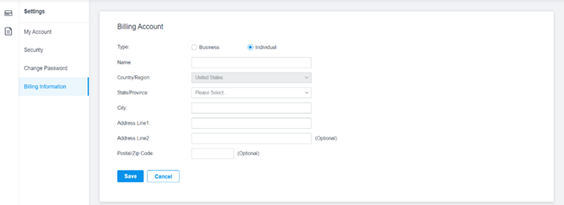
- Nhấn Add New Credit Card và điền thông tin thanh toán.
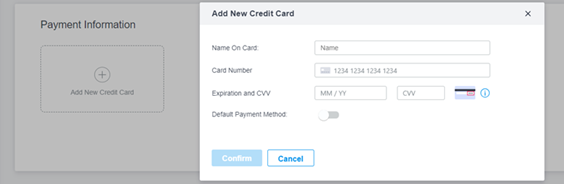
2.1.2 Thanh toán giấy phép
- Vào mục License > Omada Cloud-Based Controller. Nhấn vào mục Purchase License và bạn sẽ được chuyển hướng đến trang Choose License.
Lưu ý : Nếu nút mua giấy phép không hiển thị trên trang, hãy liên hệ với nhân viên bán hàng để mua giấy phép cho các dịch vụ trên cloud của bạn. Các giấy phép sẽ được chỉ định cho tài khoản TP-Link ID của bạn.
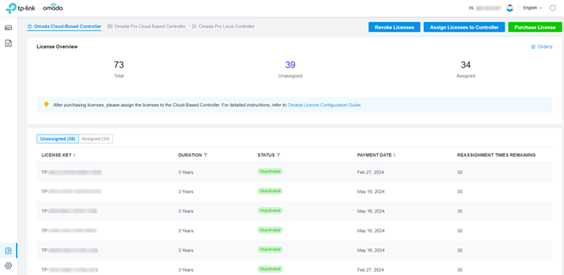
- Hiện tại, có hai loại giấy phép được cung cấp: Free Trial (Dùng thử miễn phí) và Cloud-Based Controller. Thẻ Cloud-Based Controller liệt kê các chức năng được hỗ trợ bởi Cloud-Based Controller.
Lưu ý: Người dùng chưa từng mua bất kỳ giấy phép nào có thể đăng ký nhận 10 giấy phép dùng thử kéo dài một tháng, và các giấy phép này sẽ được kích hoạt ngay lập tức sau khi đăng ký thành công. Người dùng đã mua giấy phép không đủ điều kiện để đăng ký giấy phép dùng thử.
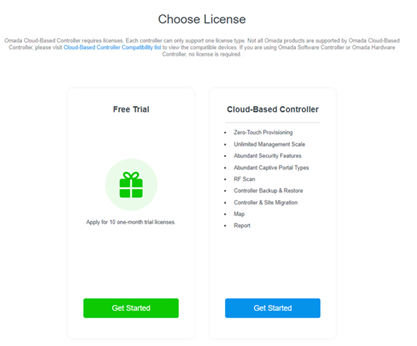
- Nhấn vào Get Started để truy cập trang mua giấy phép. Trang này hiển thị loại giấy phép, số lượng, giá của một giấy phép đơn lẻ và tổng giá.
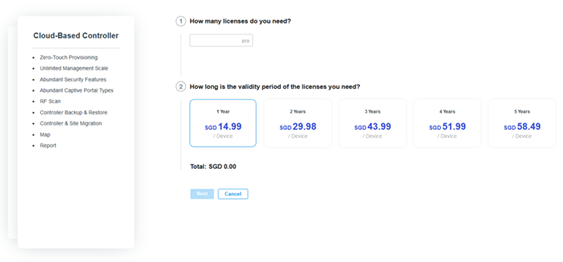
- Nhấn Next để truy cập trang chi tiết đơn hàng. Xác nhận chi tiết đơn hàng và tài khoản thanh toán, sau đó nhấn Submit để gửi đơn hàng.
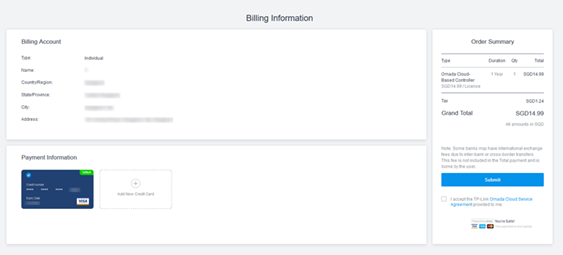
- Thông báo thanh toán đã thành công
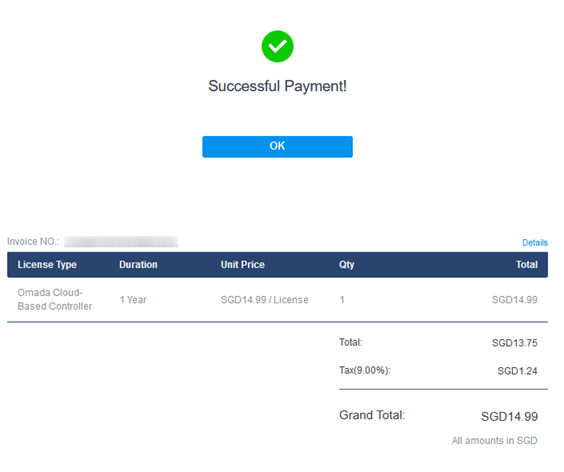
Một email sẽ được gửi đến bạn để thông báo về chi tiết đơn hàng. Nội dung email bao gồm các thông tin như loại giấy phép đã mua, thời hạn giấy phép, số lượng giấy phép, thờ

2.1.3 Xem thông tin đơn hàng giấy phép (License Order Information)
- Truy cập https://omada.tplinkcloud.com và đăng nhập bằng TP-Link ID của bạn.
- Vào License > Omada Cloud-Based Controller. Nhấn vào Orders và bạn sẽ được chuyển hướng đến danh sách đơn hàng (Orders list), nơi hiển thị số đơn hàng, loại giấy phép, thời gian mua, thời hạn giấy phép, số lượng, số tiền thanh toán và hóa đơn.
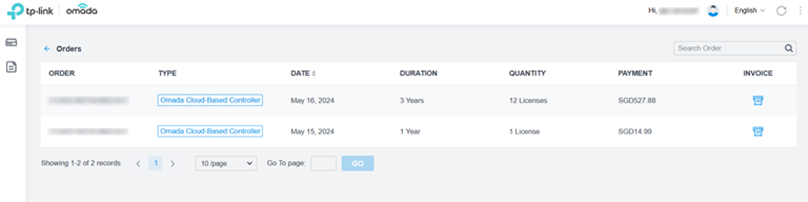
- Nhấn vào biểu tượng
 để xem chi tiết đơn hàng.
để xem chi tiết đơn hàng.
2.2 Omada Pro Software Controller
Trước khi sử dụng Omada Pro Software Controller để quản lý các thiết bị Pro tại một Pro site, vui lòng mua giấy phép Pro để kích hoạt chúng. Khi thêm giấy phép cho Omada Pro Software Controller, bạn sẽ cần một Activation Code (Mã kích hoạt). Vui lòng liên hệ với nhân viên bán hàng để mua mã này.
2.2.1 Thêm giấy phép trực tuyến (Adding Licenses Online)
- Khởi động bộ điều khiển, sau đó vào Settings > Cloud Access. Kích hoạt Cloud Access và đảm bảo Cloud Access luôn ở trạng thái trực tuyến.
- Vào trang License và nhấn vào Add License Online..
- Nhập Activation Code (Mã kích hoạt) và nhấn Obtain Licenses. Trang sẽ hiển thị thông tin về các giấy phép có sẵn
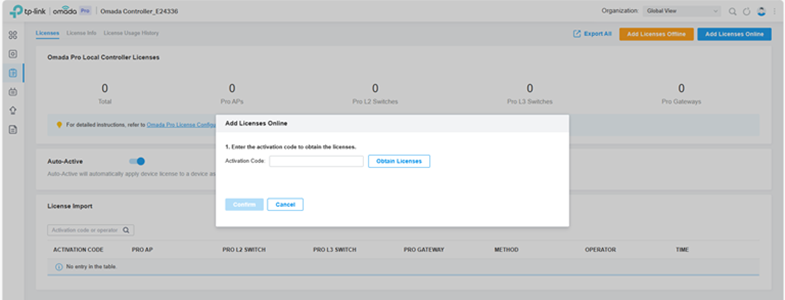
- Nhấn Confirm để hoàn tất việc nhận giấy phép thành công.
2.2.2 Thêm giấy phép ngoại tuyến.
- Khởi động Omada Pro Software Controller và vào trang License. Nhấn vào Add License Offline, sau đó sao chép và lưu Request Code (Mã yêu cầu).
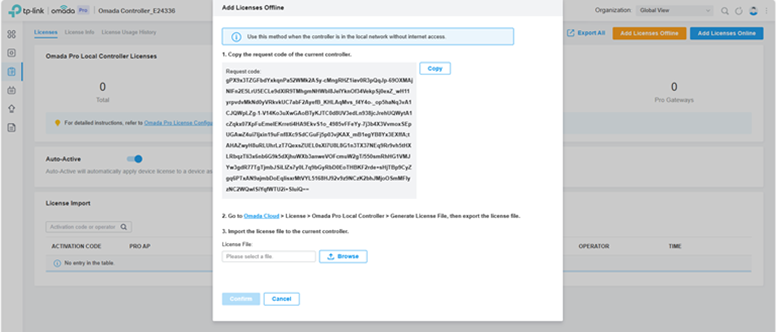
- Truy cập https://omada.tplinkcloud.com và đăng nhập bằng TP-Link ID của bạn. Vào License > Omada Pro Local Controller. Nhấn vào Generate License File và điền Activation Code (Mã kích hoạt) cùng Request Code của bộ điều khiển.
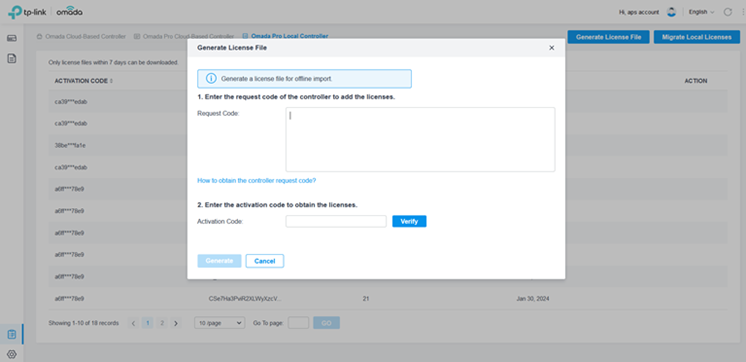
- Nhấn Verify để xem thông tin về các giấy phép có sẵn, điền số lượng giấy phép cần thiết, và nhấn Generate để tạo tệp giấy phép.
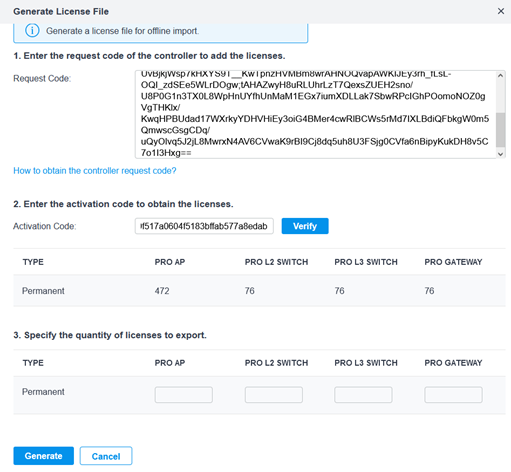
- Khởi động Omada Pro Software Controller, vào trang License, nhấn Add License Offline, và nhập tệp giấy phép đã tạo ở Bước 3. Bạn có thể xem thông tin về các giấy phép có sẵn.
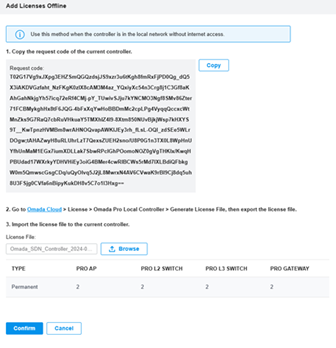
- Nhấn Confirm để hoàn tất việc nhận giấy phép.
2.2.3 Di chuyển giấy phép
Để di chuyển giấy phép từ Controller A sang Controller B, hãy làm theo các bước sau:
- Khởi động Controller A và vào Licenses > Export all. Nhấn Export, trình duyệt sẽ tự động tải xuống tệp giấy phép của Controller A.
Lưu ý: Hỗ trợ tối đa 5 lần xuất (export) giấy phép.
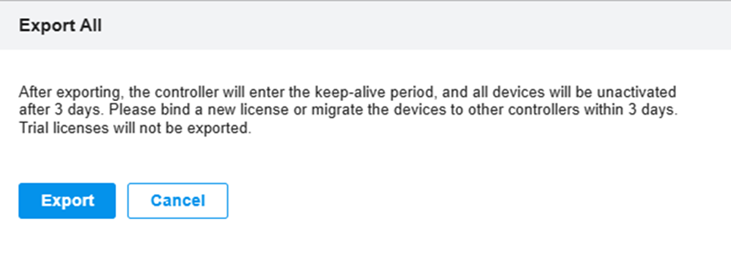
- Khởi động Controller B và vào trang License. Nhấn Add License Offline, sau đó sao chép Request Code của Controller B trong cửa sổ bật lên.
- Truy cập https://omada.tplinkcloud.com, đăng nhập bằng TP-Link ID của bạn. Vào License > Omada Pro Local Controller > Migrate Local Licenses. Nhập Request Code của Controller B, nhập tệp giấy phép của Controller A, và nhấn Generate để tạo tệp giấy phép mới.
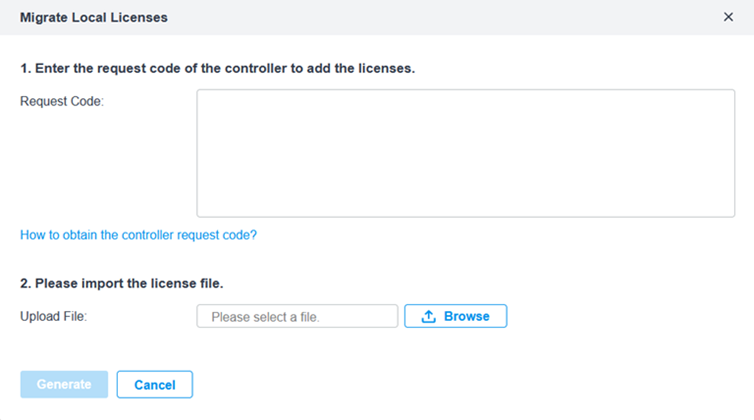
- Khởi động Controller B, vào trang License, và nhấn Add License Offline.
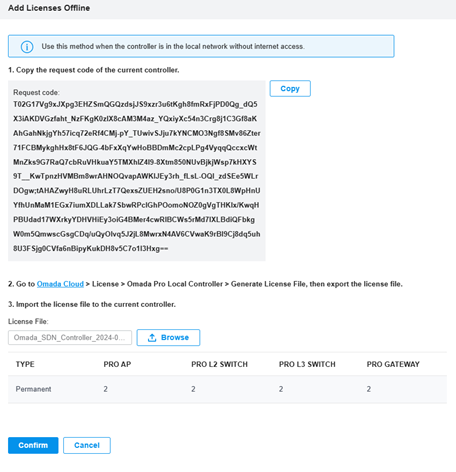
- Nhập tệp giấy phép đã tạo ở Bước 3, sau đó nhấn Confirm để hoàn tất việc nhận giấy phép.
3. Quản lý việc sử dụng giấy phép
Lưu ý:
- Một giấy phép chỉ có thể được gắn (bound) với một thiết bị tại một thời điểm.
- Nếu một thiết bị đã được gắn giấy phép bị xóa khỏi bộ điều khiển (controller), giấy phép sẽ tự động được tháo gỡ (unbound) và có thể được gắn cho một thiết bị khác nếu cần.
3.1 Omada Cloud-Based Controller:
3.1.1 Gán giấy phép cho Cloud-Based Controller (Assign Licenses to the Cloud-Based Controller)
- Truy cập https://omada.tplinkcloud.com và đăng nhập bằng TP-Link ID của bạn.
- Vào License > Omada Cloud-Based Controller. Nhấn vào Assign Licenses to Controller ở góc trên bên phải.
- Kiểm tra số lượng giấy phép còn lại của bạn, chọn bộ điều khiển (controller), và chỉ định số lượng giấy phép cần gán.

- Nhấn Confirm. Các giấy phép sẽ được gán cho bộ điều khiển
3.1.2 Thu hồi giấy phép từ Cloud-Based Controller (Revoke Licenses from the Cloud-Based Controller)
- Truy cập https://omada.tplinkcloud.com và đăng nhập bằng TP-Link ID của bạn.
- Vào License > Omada Cloud-Based Controller. Nhấn vào Revoke Licenses ở góc trên bên phải.
- Chọn bộ điều khiển (controller) và chỉ định số lượng giấy phép cần thu hồi.
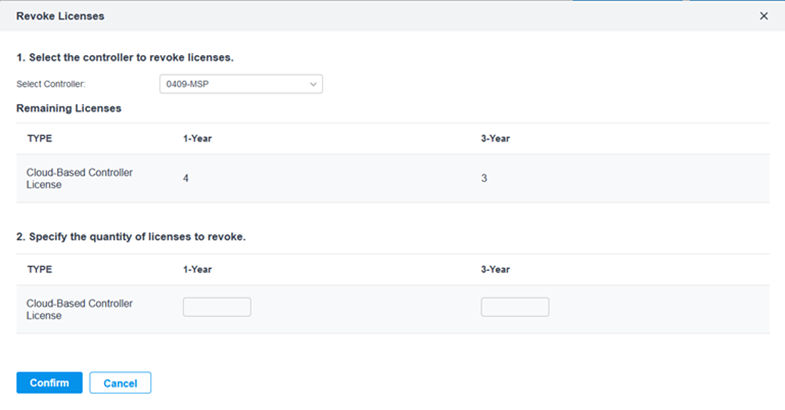
- Nhấn Confirm. Các giấy phép sẽ được thu hồi và có thể được gán cho một bộ điều khiển khác nếu cần.
3.1.3 Gán và quản lý giấy phép cho khách hàng MSP (Assign and Manage Licenses for MSP Customers)
3.1.3.1 Gán giấy phép cho khách hàng (Assign Licenses to Customers)
Nếu bạn đã kích hoạt chế độ MSP (Managed Service Provider), hãy làm theo các bước sau để gán giấy phép cho khách hàng của bạn:
- Khởi động bộ điều khiển (controller) của bạn.
- Trong MSP View, vào License > License Assignment. Nhấn vào Assign Licenses ở góc trên bên phải.
- Kiểm tra số lượng giấy phép còn lại của bạn, chọn khách hàng (customer), và chỉ định số lượng giấy phép cần gán.
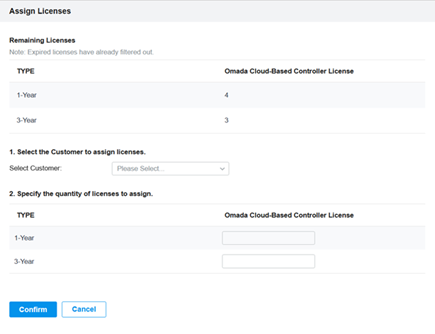
- Nhấn Confirm. Các giấy phép sẽ được gán cho khách hàng.
3.1.3.2 Thu hồi giấy phép từ khách hàng (Revoke Licenses from Customers)
Sau khi gán giấy phép, bạn có thể thu hồi giấy phép nếu khách hàng không còn cần chúng nữa.
- Khởi động bộ điều khiển (controller) của bạn.
- Trong MSP View, vào License > License Assignment. Nhấn vào Revoke Licenses ở góc trên bên phải.
- Chọn khách hàng (customer) và chỉ định số lượng giấy phép cần thu hồi.

- Nhấn Confirm. Các giấy phép sẽ được thu hồi và có thể được gán cho một khách hàng khác nếu cần.
3.1.4 Gán và quản lý giấy phép cho thiết bị (Assign and Manage Licenses for Devices)
3.1.4.1 Tự động kích hoạt và tự động gia hạn (Auto-Active and Auto-Rollover)
Đối với bộ điều khiển trong Global View:
- Khởi động bộ điều khiển (controller) của bạn.
- Vào trang License. Kích hoạt Auto-Active và kích hoạt Auto-Rollover cho các site.
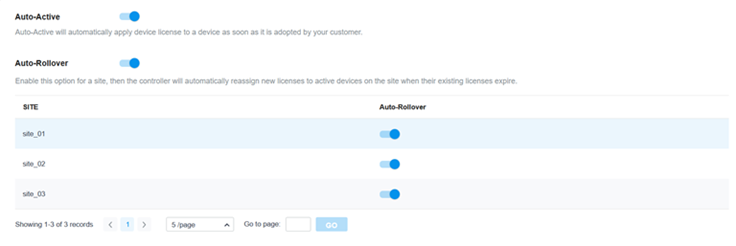
- Auto-Active : Auto-Active sẽ tự động áp dụng giấy phép thiết bị cho một thiết bị ngay khi thiết bị đó được khách hàng của bạn thêm vào (adopted).
- Auto-Rollover : Kích hoạt tùy chọn này cho một site, sau đó bộ điều khiển sẽ tự động gán lại giấy phép mới cho các thiết bị đang hoạt động trên site đó khi giấy phép hiện tại của chúng hết hạn.
Đối với bộ điều khiển trong MSP View:
- Khởi động bộ điều khiển (controller) của bạn.
- Vào trang License. Kích hoạt Auto-Active và kích hoạt Auto-Rollover cho các khách hàng (customers).

- Auto-Active : Auto-Active sẽ tự động áp dụng giấy phép thiết bị cho một thiết bị ngay khi thiết bị đó được bộ điều khiển của bạn thêm vào (adopted). Sau khi Auto-Active được kích hoạt trên bộ điều khiển, tất cả khách hàng của bộ điều khiển sẽ tự động kích hoạt Auto-Active theo mặc định.
- Auto-Rollover : Kích hoạt tùy chọn này cho một khách hàng, sau đó bộ điều khiển sẽ tự động gán lại giấy phép mới cho các thiết bị đang hoạt động của khách hàng đó khi giấy phép hiện tại của chúng hết hạn.
Nhắc nhở khi không đủ giấy phép (Reminder for insufficient licenses)
Khi Auto-Active được bật cho Cloud-Based Controller, nếu một giấy phép sắp hết hạn và số lượng giấy phép có sẵn không đủ, hệ thống sẽ gửi email thông báo đến địa chỉ email của tài khoản Omada Cloud. Email thông báo bao gồm khóa giấy phép (license key), loại giấy phép (license type), thiết bị được gắn với giấy phép, site và bộ điều khiển nơi thiết bị đang hoạt động, cùng với thời gian hết hạn.
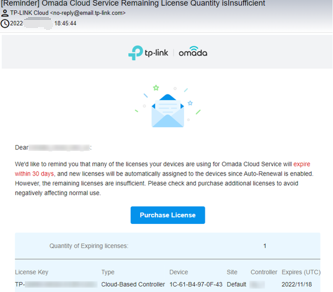
Nhắc nhở khi giấy phép hết hạn (Reminder for license expiration)
Khi giấy phép của Cloud-Based Controller sắp hết hạn, hệ thống sẽ gửi email thông báo đến địa chỉ email của tài khoản Omada Cloud. Email thông báo bao gồm khóa giấy phép (license key), loại giấy phép (license type), thiết bị được gắn với giấy phép, site và bộ điều khiển nơi thiết bị đang hoạt động, cùng với thời gian hết hạn.
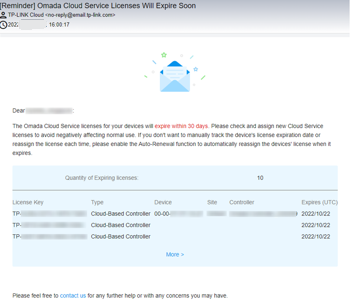
3.1.4.2 Gia hạn thủ công (Manual Renewal)
- Sau khi một giấy phép hết hạn, một tùy chọn Active sẽ xuất hiện trong cột Activity của danh sách thiết bị.

- Nhấn vào Active để chuyển đến trang chi tiết giấy phép của thiết bị, tại đây bạn có thể thủ công chọn giấy phép để gia hạn.
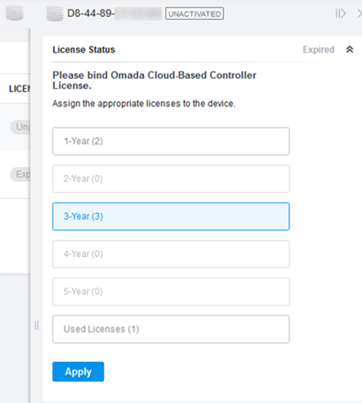
3.1.4.3 Gắn/Tháo gỡ thủ công (Manual Binding/Unbinding)
Nếu bạn không muốn bộ điều khiển tự động gán giấy phép thiết bị, bạn có thể gắn thủ công (bind) và tháo gỡ thủ công(unbind) giấy phép thiết bị.
- Khởi động bộ điều khiển (controller) của bạn.
- Vào trang Devices.
- Gắn hoặc tháo gỡ giấy phép thiết bị theo nhu cầu của bạn.
Để gắn giấy phép cho thiết bị (Bind a device license):
Tìm một thiết bị chưa được kích hoạt và nhấn Activate. Trong phần License Status, chọn một giấy phép phù hợp để gắn. Bạn có thể gắn một giấy phép mới hoặc một giấy phép đã sử dụng trước đó (ví dụ: giấy phép được gắn cuối cùng). Nếu bạn có nhiều giấy phép đã sử dụng, bạn có thể tìm kiếm bằng license key hoặc MAC.
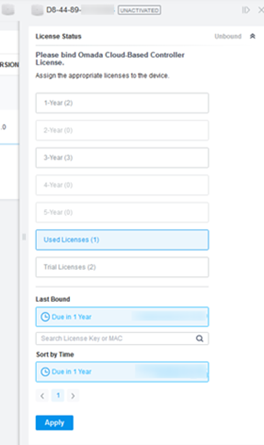
Để tháo gỡ giấy phép của thiết bị (Unbind a device license):
Nhấn vào một thiết bị đã được kích hoạt để mở cửa sổ Properties. Trong phần License Status, nhấn Unbind. Giấy phép sẽ được tháo gỡ và có thể được gắn cho một thiết bị khác nếu cần.
Lưu ý:
- Khi số lần gán lại (Reassignment Times) còn lại là 0, giấy phép sẽ không thể được gắn cho các thiết bị khác ngoài thiết bị hiện tại.
- Reassignment Times được tính bằng cách nhân số năm thời hạn giấy phép với 10. Ví dụ, nếu thời hạn giấy phép là 1 năm, thì Reassignment Times sau khi thiết bị được kích hoạt lần đầu sẽ là 10.
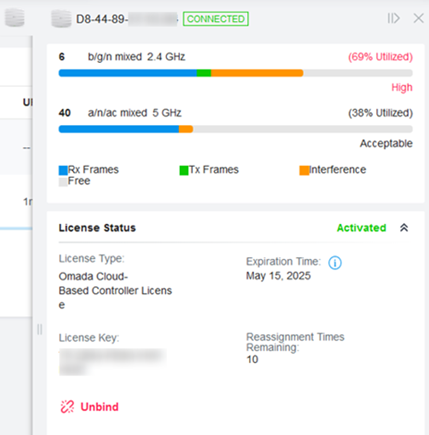
3.1.5 Chuyển giấy phép giữa hai tài khoản (Transfer the license from account A to account B)
Dưới đây là các bước chi tiết để chuyển giấy phép từ tài khoản A sang tài khoản B trong hệ thống TP-Link Omada Cloud-Based Controller (CBC):
- Sử dụng tài khoản B để tạo một CBC (Cloud-Based Controller):
Đăng nhập vào https://omada.tplinkcloud.com bằng TP-Link ID của tài khoản B.
Vào phần Controller, nhấn Create Controller để tạo một Cloud-Based Controller (CBC) mới.
Đặt tên cho CBC và hoàn tất quá trình tạo.
- Khởi động CBC, tạo vai trò mới trên trang tài khoản và chỉnh sửa quyền giấy phép (Modify the license permission):
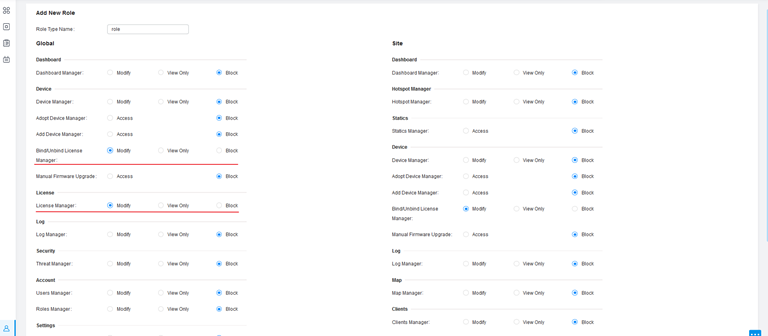
- Mời tài khoản A thông qua chức năng mời qua đám mây (Cloud Invitation Function) và chọn quyền vai trò:
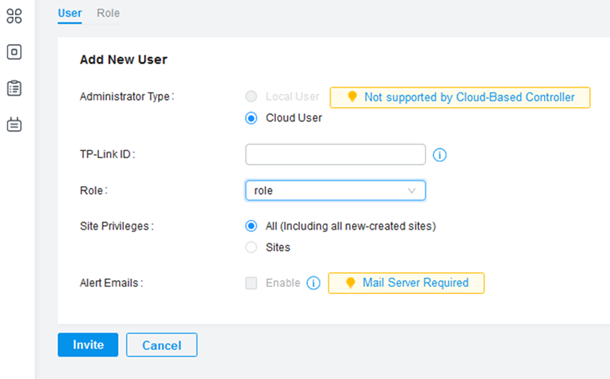
- Đăng nhập vào tài khoản A trên Omada Cloud để chấp nhận lời mời qua đám mây:
- Nhấn "Assign Licenses to Controller" để gán giấy phép cho CBC:

- Đăng nhập vào tài khoản B trên Omada Cloud, nhấn nút "Revoke Licenses" để thu hồi giấy phép từ CBC:
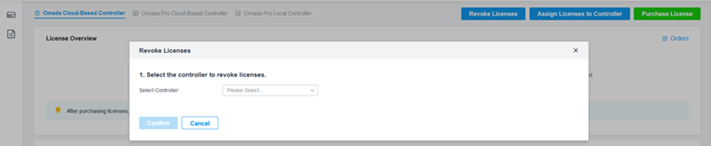
3.2 Omada Pro Software Controller
3.2.1 Gán và quản lý giấy phép cho khách hàng MSP (Assign and Manage Licenses for MSP Customers)
3.2.1.1 Gán giấy phép cho khách hàng (Assign Licenses to Customers)
Nếu bạn đã kích hoạt chế độ MSP (Managed Service Provider), hãy làm theo các bước sau để gán giấy phép cho khách hàng của bạn:
- Khởi động bộ điều khiển (controller) của bạn.
- Trong MSP View, vào License > License Assignment. Nhấn vào Assign Licenses ở góc trên bên phải.
- Kiểm tra số lượng giấy phép còn lại của bạn, chọn khách hàng (customer), và chỉ định số lượng giấy phép cần gán.
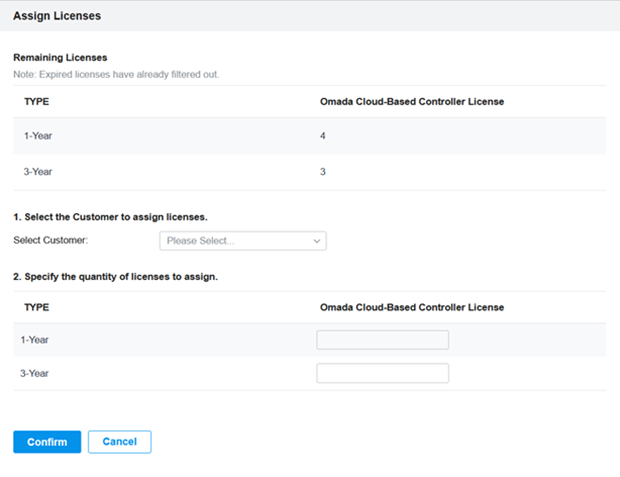
- Nhấn Confirm. Các giấy phép sẽ được gán cho khách hàng.
3.2.1.2 Thu hồi giấy phép từ khách hàng (Revoke Licenses from Customers)
Sau khi gán giấy phép, bạn có thể thu hồi giấy phép nếu khách hàng không còn cần chúng nữa.
- Khởi động bộ điều khiển (controller) của bạn.
- Trong MSP View, vào License > License Assignment. Nhấn vào Revoke Licenses ở góc trên bên phải.
Chọn khách hàng (customer) và chỉ định số lượng giấy phép cần thu hồi.

- Nhấn Confirm. Các giấy phép sẽ được thu hồi và có thể được gán cho một khách hàng khác nếu cần.
3.2.2 Gán và quản lý giấy phép cho thiết bị (Assign and Manage Licenses for Devices)
3.2.2.1 Tự động kích hoạt giấy phép (Auto-Active License)
Đối với bộ điều khiển trong Global View:
- Khởi động bộ điều khiển (controller) của bạn.
- Vào trang License. Kích hoạt Auto-Active cho các site.
![]()
Auto-Active : Auto-Active sẽ tự động áp dụng giấy phép thiết bị cho một thiết bị ngay khi thiết bị đó được bộ điều khiển của bạn thêm vào (adopted). Sau khi Auto-Active được kích hoạt trên bộ điều khiển, tất cả khách hàng của bộ điều khiển sẽ tự động kích hoạt Auto-Active theo mặc định. Chức năng này chỉ áp dụng cho Pro Site. Các thiết bị trong Basic Site không cần phải được kích hoạt.
Đối với bộ điều khiển trong MSP View:
- Khởi động bộ điều khiển (controller) của bạn.
- Vào trang License. Kích hoạt Auto-Active cho các khách hàng (customers).

Auto-Active: Auto-Active sẽ tự động áp dụng giấy phép thiết bị cho một thiết bị ngay khi thiết bị đó được khách hàng của bạn thêm vào (adopted).
3.2.2.2 Gắn/Tháo gỡ thủ công (Manual Binding/Unbinding)
Nếu bạn không muốn bộ điều khiển tự động gán giấy phép thiết bị, bạn có thể thủ công gắn (bind) và tháo gỡ (unbind) giấy phép thiết bị.
- Khởi động bộ điều khiển (controller) của bạn.
- Vào trang Devices.
- Gắn hoặc tháo gỡ giấy phép thiết bị theo nhu cầu của bạn.
• Để gắn giấy phép cho thiết bị (Bind a device license):
Tìm một thiết bị chưa được kích hoạt và nhấn Activate. Trong phần License Status, chọn một giấy phép phù hợp để gắn.
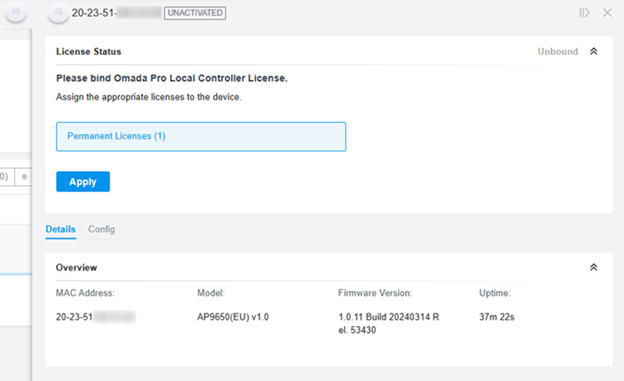
• Để tháo gỡ giấy phép của thiết bị (Unbind a device license):
Nhấn vào một thiết bị đã được kích hoạt để mở cửa sổ Properties. Trong phần License Status, nhấn Unbind. Giấy phép sẽ được tháo gỡ và có thể được gắn cho một thiết bị khác nếu cần.
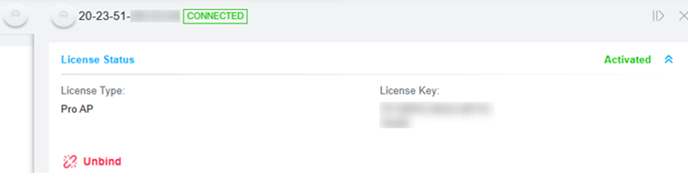
Tìm hiểu thêm chi tiết về từng chức năng và cấu hình
Vui lòng truy cập Download Center để tải xuống tài liệu hướng dẫn sử dụng (manual) của sản phẩm của bạn.
Câu hỏi thường gặp này có hữu ích không?
Phản hồi của bạn giúp cải thiện trang web này.







